-Музыка
-Метки
gimp анимашки библиотека бродилки видео-ролик всё для блога выпечка выпечка пироги печенье торты вязание генераторы детям диеты животные заготовки на зиму здоровье интересно познавательно картинки клипарт коллаж коментики компьютер программы котоматрица кулинария музыка мультфильмы открыточки позитив юмор полезная информация полезные сайты полезные советы программы компьютерные разделители рамки рецепты рецепты мясо рецепты салаты сorel сайты интересные скрап-набор стихи лирика схемка уроки фильмы фильтры плагины флешка фоны фотошоп шитьё шпаргалка юмор
-Рубрики
- УРОКИ ФОТОШОП (256)
- Коллажи (34)
- Видео-уроки (25)
- Кисти (12)
- Шрифты (10)
- Gimp (9)
- Фильтры (9)
- Paint (8)
- Плагины (8)
- Уроки от Елены (6)
- Экшены (3)
- Стили (2)
- ВСЁ ДЛЯ БЛОГА (225)
- Фоны (49)
- Клипарт (30)
- Анимашки (16)
- Разделители (12)
- Фоны-2 (9)
- Украшалочки (9)
- Картинки для комментов (8)
- Схемки для дизайна (8)
- Флешки (7)
- Скрап-наборы (7)
- Коллажи (5)
- УРОКИ (215)
- Шпаргалки (60)
- ШПАРГАЛКИ 2 (51)
- ШПАРГАЛКИ (3) (47)
- Полезные программы (12)
- Программа Sothink SWF Quicker (3)
- КОМПЬЮТЕР ПРОГРАММЫ (103)
- Полезные программы (50)
- Для начинающих (25)
- ВЯЗАНИЕ (97)
- Женские модели (41)
- Вязание спицами (21)
- Узоры (9)
- Интересные идеи (8)
- Детские модели (6)
- Вязание крючком (2)
- РАМОЧКИ (85)
- Для текста (37)
- Уроки. (15)
- Кулинарные (12)
- Новогодние (6)
- Для видео-роликов (6)
- Мои рамочки (2)
- С Днём рождения (1)
- РЕЦЕПТЫ (72)
- Салаты (15)
- Мясные блюда (14)
- Куриные блюда (13)
- Для микроволновки,Мультиварки (3)
- Видео-рецепт (2)
- ВЫПЕЧКА (54)
- Пироги,тесто (36)
- Торты Печенье Кексы (10)
- УРОКИ ФОТОШОПА 2 (52)
- ЗДОРОВЬЕ (49)
- Народные рецепты Советы (23)
- Упражнения,Гимнастика,Процедуры (8)
- Диеты (4)
- Лекарственные препараты (1)
- ВСЁ ДЛЯ ДЕТЕЙ (42)
- Детские сайты (15)
- Мультфильмы (11)
- Аудио-книги (8)
- Детская библиотека (2)
- ЮМОР ПОЗИТИВ (39)
- Котоматрица (10)
- Corel (38)
- Коллажи (15)
- ГЕНЕРАТОРЫ (34)
- Картинок (17)
- Текстов (5)
- Цвета (2)
- ПОЛЕЗНАЯ ИНФОРМАЦИЯ (34)
- БРОДИЛКИ (24)
- ВИДЕО-РОЛИКИ (23)
- ОНЛАЙН САЙТЫ (22)
- Фильмы (3)
- СОВЕТЫ ПОЛЕЗНЫЕ (20)
- ИНТЕРЕСНО ПОЗНАВАТЕЛЬНО (15)
- Музеи (1)
- В МИРЕ ЖИВОТНЫХ (15)
- БИБЛИОТЕКА (14)
- СТИХИ (14)
- Лирика Проза (2)
- САЙТЫ ИНТЕРЕСНЫЕ (14)
- КУЛИНАРИЯ (13)
- Кулинарные сайты (6)
- НОВОГОДНЕЕ (12)
- Клипарт (4)
- Открыточки (4)
- ПСИХОЛОГИЯ (11)
- МУЗЫКА (9)
- КАРТИНКИ ИЛЛЮСТРАЦИИ (9)
- РАЗНОЕ (9)
- Флешки (1)
- ЗАГОТОВКИ НА ЗИМУ (9)
- Салаты (3)
- Варенье (1)
- РУКОДЕЛИЕ (7)
- Шитьё (5)
- МОЯ СЕМЬЯ (4)
- АФОРИЗМЫ МЫСЛИ ВЫСКАЗЫВАНИЯ (2)
- ХОСТИНГИ (2)
- ПРИТЧИ (2)
- ПЛЭЙКАСТЫ (1)
- ССЫЛКИ ПОЛЕЗНЫЕ (1)
-Поиск по дневнику
-Подписка по e-mail
-Друзья
Друзья оффлайнКого давно нет? Кого добавить?
_Lyubasha_K_
AndPo
Arnusha
Clara_Ef
Curious2010
DiZa-74
Grif-studio
IrchaV
Iskuschenie
LenysikR
lyudmilakedinova
Mademoiselle_Viv
Millada_Kataleya
Mischel7
Monro-Designs
nataliya_bezushko
novprospekt
Pannamusic
RADYGA55
Semenova_Irina
SvetlanaT
TamSanna
Tatiana_Goroshko
TATYSIY
Tenderrainy
ValeZ
Vi-Natalka
Валентина_Гребенюк
Ваша_ТАНЯ_идущая_по_Судьбе
галина5819
Егорова_Таня
Елена-рыбка
Искательница_А
Лада_Германовна
Лариса_Гурьянова
марина-значит_морская
мелвек
Новостной_листок
принцеска_1
Шадрина_Галина
-Постоянные читатели
-Сообщества
Читатель сообществ
(Всего в списке: 1)
Мир_клипарта
-Статистика
Создан: 31.07.2011
Записей: 1514
Комментариев: 489
Написано: 2965
Записей: 1514
Комментариев: 489
Написано: 2965
Тренинг - Фотошоп. Первый курс. Первый урок |
Цитата сообщения TamSanna
Тренинг. Первый курс. Первый урок.
«Фон с цветами».

Результат урока.

В уроке я использовала клипарт «Подснежники», но вы можете взять любой цветок, какой вам нравится.
Клипарты цветов в PNG:
в альбоме на радикале
подснежники на Lenagold
цветы на Lenagold
цветы на фотошоп +
Приступим.
1. Создаём новый документ (меню – файл – создать или сочетание клавиш Ctrl+N) 2480x1772px, 300dpi.

Размер и разрешение документа соответствуют стандартному формату для печати 21х15.
Использование данного формата вызвано тем, что в дальнейшем на этот фон будет накладываться
Вырез – рамка для фото, который мы будем создавать в следующем уроке курса.
Я уверена, что вашим близким и друзьям будет приятно получить на память фото, дизайн для которого создан вашими руками.
2.
Открываем файл с подснежниками и переносим на наш документ. Кто не
знает, как перенести изображение с одного документа на другой, читаем ЗДЕСЬ.
Свободной
трансформацией (меню – редактирование – свободная трансформация или
сочетание клавиш Ctrl+T) увеличиваем размер. Чтобы трансформация была
равномерной, удерживайте клавиши Shift+Alt . Параметры слоя меняем на
«цветы»
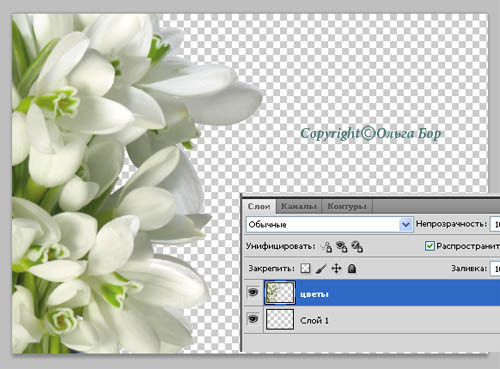
О параметрах слоя читаем ЗДЕСЬ.
Кадрируем документ, чтобы избавиться от лишних пикселей слоя с цветами.
Инструментом «рамка» обводим границы документа и жмём Enter.
обводим границы документа и жмём Enter.
3.
Инструментом «пипетка» делаем клик на зелёный средний цвет на цветах и
полученным цветом, который отобразится на иконке цветов, заливаем
первый слой.
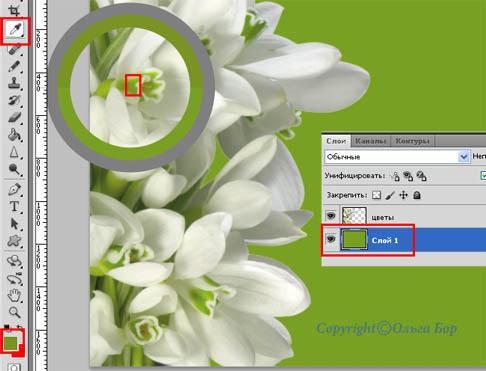
4.
Дублируем слой «цветы» (меню – слои – создать дубликат, или клик
правой кнопкой мыши в панели слоёв и в выпавшем меню выбираем «создать
дубликат слоя, или сочетание клавиш Ctrl+J).
В панели слоёв перемещаем, удерживая левой кнопкой мыши, дублированный слой под слой «цветы».
Применяем к дублированному слою радиальное размытие.
Для этого топаем в меню - фильтр – размытие – радиальное размытие.
Настройки фильтра:
Количество – 100
Метод – линейный.
Качество – наилучшее.
Центр смещён влево.
Чтобы сместить центр, подведите курсор мышки к центру с зажатой левой кнопкой мыши.
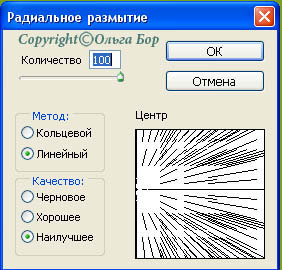
5. Свободной трансформацией растяните слой по ширине вправо,
чтобы лучи от цветов закрыли всю область документа.
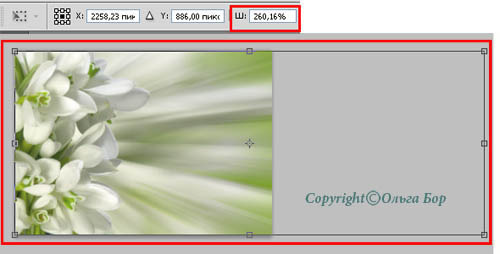
6. Кадрируем документ. Непрозрачность уменьшаем до 80%.

7. Применяем фильтр – размытие – размытие по гауссу с радиусом 7px.
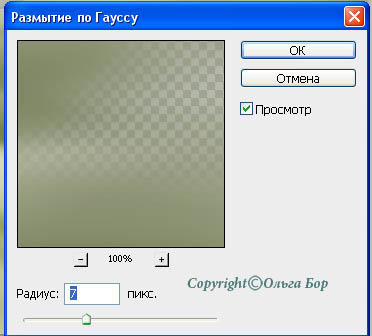
8. Переходим на слой «цветы», активируем инструмент «прямоугольная область»,
растушёвку устанавливаем на 250px

Делаем выделение справа.

С растушёвкой это будет выглядеть так

Удаляем выделение (клавиша Delete или меню - редактирование - очистить).
Снимаем выделение (меню - выделение – отменить выделение или сочетание клавиш Ctrl+D).

Применяем фильтр – размытие по гауссу с радиусом 1,5px
9. В заключении сделаем коррекцию цвета.
Примечание.
Коррекция
цвета нужна для небольшого изменения общего тона, если он вам не очень
нравится. Этого можно и не делать, но если делаете, то настройки
изменяйте на своё усмотрение.
Я лишь знакомлю вас с одной из функций программы.
Для
этого добавим корректирующий слой «выборочная коррекция цвета» (меню –
слои - новый корректирующий слой – выборочная коррекция цвета, или
нажать на центральную иконку внизу панели слоёв и выбрать из списка
«выборочная коррекция цвета»).
Настройки корректирующего слоя:
Цвета – нейтральные.
Голубой - плюс 9
Пурпурный – плюс 3
Жёлтый – минус 4
Чёрный – минус 1
Активная позиция «абсолютный»
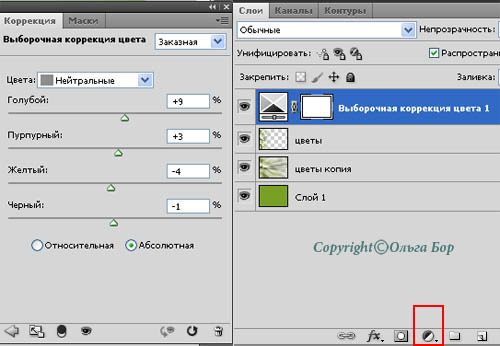
Сохраните файл в формате psd для дальнейшей работы.
Для демонстрации своего результата урока сохраните файл в формате jpg , не более 600пикселей по ширине, разрешение 72dpi.
Как изменять разрешение и размер, читаем ЗДЕСЬ.
Задание тренинга:
Сделать 3 фона с разными цветами.
Если
у вас возникают вопросы в процессе выполнения урока, пишите их в
комментариях к этому уроку. Не стесняйтесь своих вопросов, даже если
они вам кажутся глупыми.
Я и Светлана ответим на любой вопрос.
Показывайте скриншоты работы при вопросе, тогда нам будет легче ответить правильно.
Не забывайте, что публиковать свою работу в посте
результат урока
можно только после нашего одобрения в комментариях
к этому уроку.
На выполнение урока максимум 3 дня.
Удачи!
Часы он-лайн:
часы смотрим по Москве
Ольга Бор : с 12.00 до 18.00
Светлана Олещенко : с 23.00 до ...часов 2-3... и днём плавающие пару часов.
P.S. Уважаемые участники тренинга.
После первых работ я поняла, что не все представляют за дачу этого урока.
Поэтому я публикую здесь результат, к которому мы должны с вами прийти в результате выполнения этого и второго урока курса.


Результат урока.

В уроке я использовала клипарт «Подснежники», но вы можете взять любой цветок, какой вам нравится.
Клипарты цветов в PNG:
в альбоме на радикале
подснежники на Lenagold
цветы на Lenagold
цветы на фотошоп +
Приступим.
1. Создаём новый документ (меню – файл – создать или сочетание клавиш Ctrl+N) 2480x1772px, 300dpi.

Размер и разрешение документа соответствуют стандартному формату для печати 21х15.
Использование данного формата вызвано тем, что в дальнейшем на этот фон будет накладываться
Вырез – рамка для фото, который мы будем создавать в следующем уроке курса.
Я уверена, что вашим близким и друзьям будет приятно получить на память фото, дизайн для которого создан вашими руками.
2.
Открываем файл с подснежниками и переносим на наш документ. Кто не
знает, как перенести изображение с одного документа на другой, читаем ЗДЕСЬ.
Свободной
трансформацией (меню – редактирование – свободная трансформация или
сочетание клавиш Ctrl+T) увеличиваем размер. Чтобы трансформация была
равномерной, удерживайте клавиши Shift+Alt . Параметры слоя меняем на
«цветы»
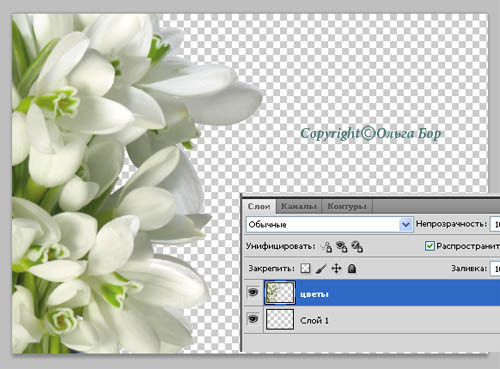
О параметрах слоя читаем ЗДЕСЬ.
Кадрируем документ, чтобы избавиться от лишних пикселей слоя с цветами.
Инструментом «рамка»
3.
Инструментом «пипетка» делаем клик на зелёный средний цвет на цветах и
полученным цветом, который отобразится на иконке цветов, заливаем
первый слой.
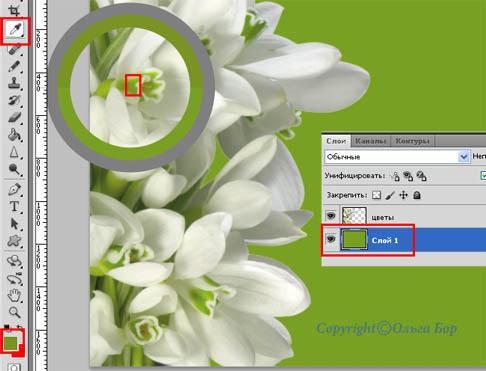
4.
Дублируем слой «цветы» (меню – слои – создать дубликат, или клик
правой кнопкой мыши в панели слоёв и в выпавшем меню выбираем «создать
дубликат слоя, или сочетание клавиш Ctrl+J).
В панели слоёв перемещаем, удерживая левой кнопкой мыши, дублированный слой под слой «цветы».
Применяем к дублированному слою радиальное размытие.
Для этого топаем в меню - фильтр – размытие – радиальное размытие.
Настройки фильтра:
Количество – 100
Метод – линейный.
Качество – наилучшее.
Центр смещён влево.
Чтобы сместить центр, подведите курсор мышки к центру с зажатой левой кнопкой мыши.
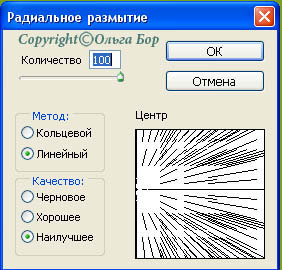
5. Свободной трансформацией растяните слой по ширине вправо,
чтобы лучи от цветов закрыли всю область документа.
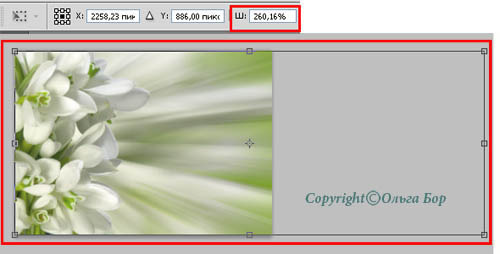
6. Кадрируем документ. Непрозрачность уменьшаем до 80%.

7. Применяем фильтр – размытие – размытие по гауссу с радиусом 7px.
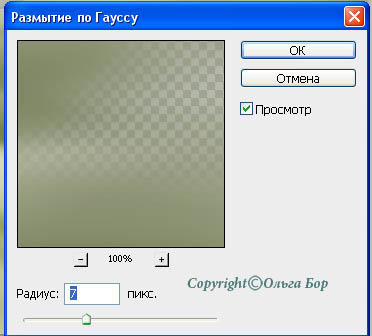
8. Переходим на слой «цветы», активируем инструмент «прямоугольная область»,
растушёвку устанавливаем на 250px
Делаем выделение справа.

С растушёвкой это будет выглядеть так

Удаляем выделение (клавиша Delete или меню - редактирование - очистить).
Снимаем выделение (меню - выделение – отменить выделение или сочетание клавиш Ctrl+D).

Применяем фильтр – размытие по гауссу с радиусом 1,5px
9. В заключении сделаем коррекцию цвета.
Примечание.
Коррекция
цвета нужна для небольшого изменения общего тона, если он вам не очень
нравится. Этого можно и не делать, но если делаете, то настройки
изменяйте на своё усмотрение.
Я лишь знакомлю вас с одной из функций программы.
Для
этого добавим корректирующий слой «выборочная коррекция цвета» (меню –
слои - новый корректирующий слой – выборочная коррекция цвета, или
нажать на центральную иконку внизу панели слоёв и выбрать из списка
«выборочная коррекция цвета»).
Настройки корректирующего слоя:
Цвета – нейтральные.
Голубой - плюс 9
Пурпурный – плюс 3
Жёлтый – минус 4
Чёрный – минус 1
Активная позиция «абсолютный»
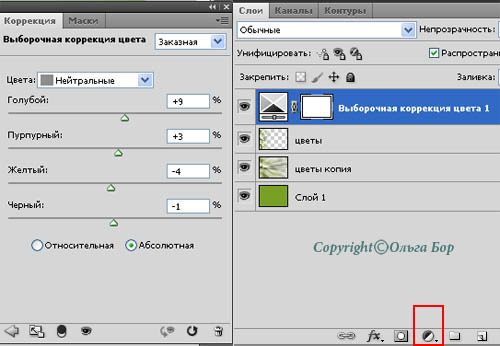
Сохраните файл в формате psd для дальнейшей работы.
Для демонстрации своего результата урока сохраните файл в формате jpg , не более 600пикселей по ширине, разрешение 72dpi.
Как изменять разрешение и размер, читаем ЗДЕСЬ.
Задание тренинга:
Сделать 3 фона с разными цветами.
Если
у вас возникают вопросы в процессе выполнения урока, пишите их в
комментариях к этому уроку. Не стесняйтесь своих вопросов, даже если
они вам кажутся глупыми.
Я и Светлана ответим на любой вопрос.
Показывайте скриншоты работы при вопросе, тогда нам будет легче ответить правильно.
Не забывайте, что публиковать свою работу в посте
результат урока
можно только после нашего одобрения в комментариях
к этому уроку.
На выполнение урока максимум 3 дня.
Удачи!
Часы он-лайн:
часы смотрим по Москве
P.S. Уважаемые участники тренинга.
После первых работ я поняла, что не все представляют за дачу этого урока.
Поэтому я публикую здесь результат, к которому мы должны с вами прийти в результате выполнения этого и второго урока курса.

моя работа по уроку

Серия сообщений "Тренинг":
Часть 1 - Список некоторых действий в фотошопе для новичков.
Часть 2 - Тренинг. Первый курс. Первый урок.
Часть 3 - Тренинг.Курс первый,Урок №2
Часть 4 - "Разноцветные танцы"( Тренинг Урок№3)
...
Часть 22 - Мой диплом за 2 курс тренинга в сообществе "Фотошоп уроки,тренинг,объяснения!"
Часть 23 - Анонс 3 -его курса тренинга
Часть 24 - Первый урок третьего курса тренинга в сообществе "Фотошоп уроки, тренинг, объяснения"
| Рубрики: | УРОКИ ФОТОШОП |
| Комментировать | « Пред. запись — К дневнику — След. запись » | Страницы: [1] [Новые] |






